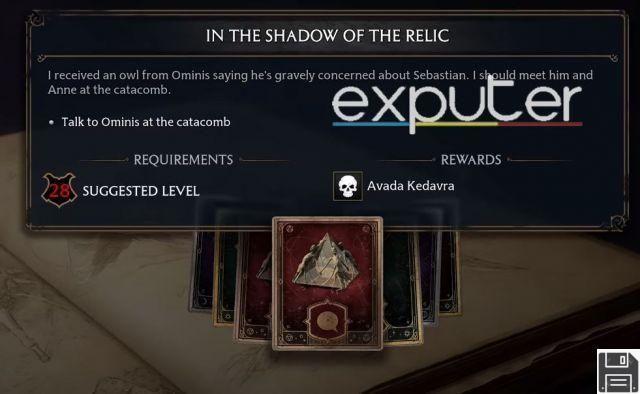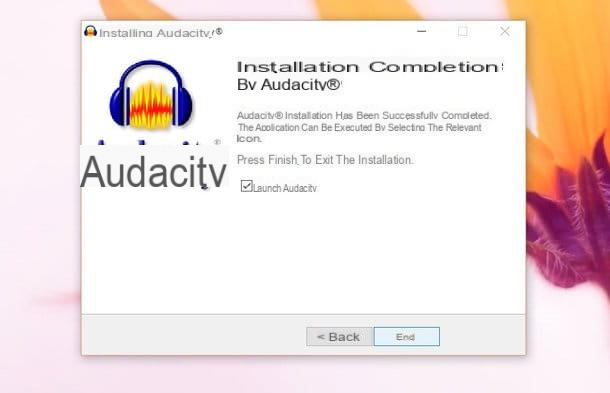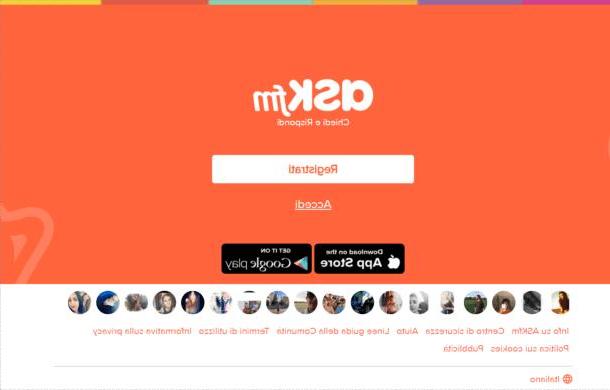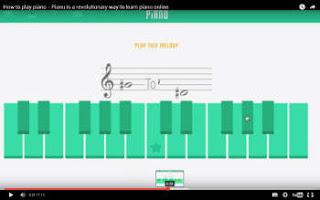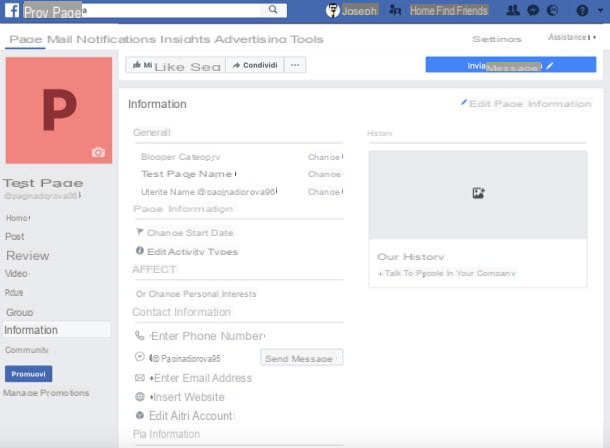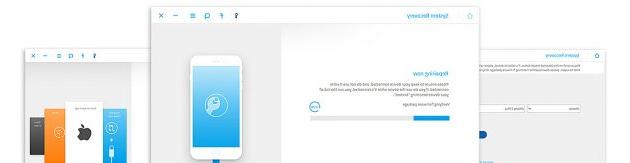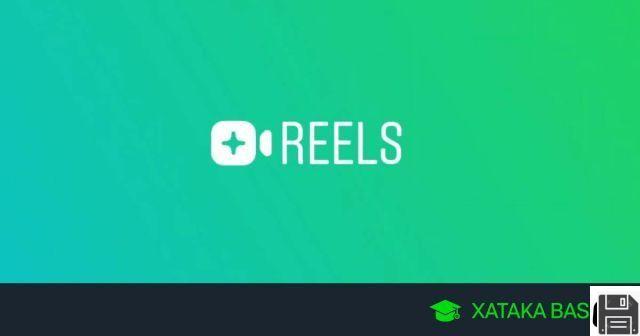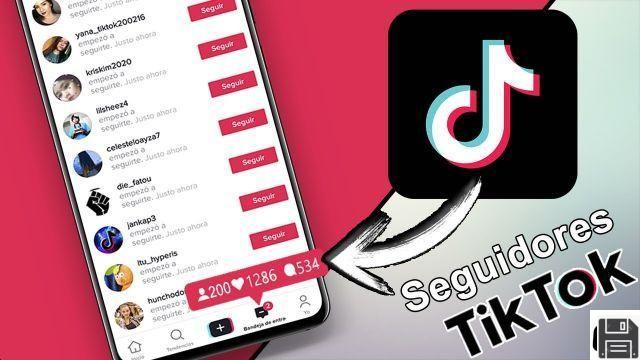Esta vez en fordatarecovery te enseñamos como recuperar la contraseña de tu correo electrónico sin tener que cambiarla desde tu computadora. Solo necesitas poder entrar en Google desde tu PC y seguir los pasos que te damos para poder entrar de nuevo en tu Gmail.
¿Has olvidado tu contraseña de Gmail y no puedes acceder a tu cuenta de correo electrónico? Es un gran problema, lo sé. Pero no te desesperes, puedo ayudarte. ¿Perdón? Aceptarás con gusto mi ayuda, pero ¿te gustaría hacerlo sin cambiar la contraseña asociada a tu cuenta? Bueno, el resultado, te diré ahora mismo, no está asegurado pero en cualquier caso, no hace daño intentarlo.
Por lo tanto, si realmente te interesa este asunto, te sugiero que no pierdas más tiempo valioso, que te pongas cómodo frente a tu ordenador de confianza y que empieces inmediatamente a concentrarte en la lectura de esta guía dedicada a cómo recuperar las contraseñas de Gmail sin cambiarlas. En las siguientes líneas te mostraré cómo utilizar una herramienta de terceros diseñada para este fin que puede permitirte recuperar las credenciales de acceso de tu cuenta de correo de Google siempre que se respeten ciertas prerrogativas.
Además de indicarte cómo recuperar tu contraseña de Gmail sin cambiarla, para que sea completa y en caso de que el sistema anterior resulte ineficaz, te explicaré cómo volver a acceder a tu cuenta de correo de Google cambiando la contraseña asociada a ella, cómo proteger tus contraseñas y cómo generar contraseñas seguras. ¡Feliz lectura!
Recuperación de la contraseña olvidada de Gmail sin cambiarla
Como te dije, recuperar las contraseñas de Gmail sin cambiarlas es posible, todo lo que necesitas es usar una herramienta de terceros: Google Password Decrypter. Se trata de un software especial para sistemas operativos Windows que permite recuperar el nombre de usuario y la contraseña de la cuenta de Google mediante la exploración de todos los navegadores web y programas de mensajería instalados en el equipo y la extrapolación de los datos de acceso detectados por ellos. En resumen, una verdadera "panacea".
¡Pero no es todo el oro lo que brilla! Si bien el uso de este programa es muy útil para recuperar las contraseñas de Gmail sin cambiarlas, es esencial que la contraseña de la cuenta de interés se haya guardado en su ordenador para que sea efectiva. El software, de hecho, es capaz de revelar los datos de acceso de las cuentas para las que fue guardado directamente en el PC, por lo que es esencial que lo haya hecho en el pasado para poder recuperar las contraseñas de Gmail sin cambiarlas. En caso de que los datos referentes a su cuenta de Google nunca hayan sido guardados en su ordenador, recuperar las credenciales de acceso de la misma con este software será prácticamente imposible.
Una vez hecho esto, para poder utilizar el software, el primer paso que debes dar es hacer clic aquí para poder conectarte inmediatamente a la página de descarga de Google Password Decrypter. A continuación, haga clic en el elemento verde de descarga que se encuentra en el encabezamiento de contenidos, luego en el botón de descarga y luego en el enlace de descarga que se encuentra en el nombre del programa en la nueva página web que se le muestra.
A continuación, espere a que el software se descargue en su PC (si la descarga no se inicia automáticamente, haga clic en el enlace de descarga de la página web que se abrió en su navegador) y luego abra el archivo comprimido haciendo doble clic en él y extraiga el contenido a cualquier carpeta.
A continuación, inicia el programa Setup_GooglePasswordDecryptor.exe y, en la ventana que se abre, haz clic primero en el botón Siguiente dos veces seguidas, luego en el botón Instalar y, por último, en Sí. Cuando el procedimiento se complete, haga clic en el botón Cerrar para cerrar la ventana de instalación del programa.
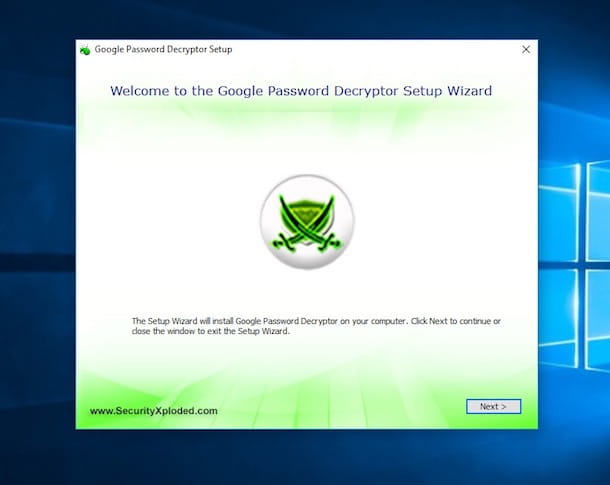
Espere unos instantes para que aparezca la ventana de Google Password Decrypter en la pantalla (si el software no se inicia por sí solo, haga doble clic en el icono que se ha añadido al escritorio) y luego haga clic en el botón Iniciar recuperación que aparece en la parte superior derecha.
Si ha guardado los datos de su cuenta de Gmail en su ordenador, en la columna Aplicación encontrará el nombre del programa que guardó la contraseña, en la columna Nombre de la cuenta de Google encontrará su cuenta de Google y en la columna Contraseña encontrará la contraseña en texto claro.

En este punto puedes decir que estás satisfecho: has conseguido completar todo el procedimiento para recuperar tu contraseña de Gmail sin cambiarla. Mis felicitaciones. Si lo desea, también puede exportar los datos que acaba de obtener a un archivo. Para ello, haga clic en el botón Informe en la parte inferior derecha de la ventana del programa y elija la ubicación donde desea guardarlo.
Recuperar la contraseña de Gmail olvidada
¿Utilizó el software mencionado anteriormente para intentar recuperar la contraseña de Gmail sin cambiarla, pero como no guardó los datos en cuestión en su ordenador su uso no fue efectivo? Así que, ¿por qué no intentas seguir el asistente propuesto por el propio Google, que te permite volver a acceder a tu cuenta y cambiar la contraseña de acceso? Lo sé, no era exactamente lo que querías pero es mejor que nada, ¿no crees?
En ese caso, el primer paso que debes dar es hacer clic aquí para enlazar con la página web de asistencia para cuentas de Google, rellenar el campo que aparece en pantalla escribiendo tu dirección de correo electrónico de Gmail y hacer clic en el botón Siguiente. Ahora, adelante e introduzca la última contraseña que recuerde asociada a su cuenta en el campo de abajo Introduzca la última contraseña que recuerde y luego haga clic en el botón Continuar.
Si no se te ocurre una contraseña, ve directamente al siguiente paso haciendo clic en el botón No lo sé o prueba con otra pregunta (el botón que se muestra puede variar dependiendo de si el dispositivo que se está utilizando es un dispositivo desde el que ya has accedido en el pasado o no y dependiendo de la información que hayas proporcionado a Google). A continuación, responda a la siguiente pregunta y/o complete correctamente la acción propuesta (por ejemplo, indique la fecha de creación de su cuenta, responda a su pregunta secreta, proporcione una dirección de correo electrónico alternativa, etc.) y haga clic en el botón Siguiente.
En la nueva página web que se te mostrará en este momento, rellena los campos Crear contraseña y Confirmar contraseña escribiendo la nueva contraseña que pretendes utilizar para Gmail y, a continuación, haz clic en el botón Cambiar contraseña para confirmar tu elección y completar el procedimiento.

Ten en cuenta que si has activado la verificación de dos pasos en tu cuenta (es decir, la autenticación combinada mediante una contraseña tradicional y códigos temporales que se recibirán mediante un SMS) Google te preguntará si tienes el teléfono a mano. A continuación, marque la casilla debajo de Puedo acceder a mi teléfono u opciones de copia de seguridad y haga clic en el botón Continuar para recuperar la contraseña de su cuenta de Gmail a través de un código de seguridad que se recibirá por SMS o un enlace de correo electrónico.
Alternativamente, elija la opción No puedo acceder a mi teléfono u opciones de copia de seguridad (en este caso puede tardar hasta 3-5 días laborables en restaurar el acceso a la cuenta) o la opción No he activado la verificación en dos pasos si está seguro de que nunca ha activado esta función.

Si ha seleccionado la primera opción, confirme que es el propietario de la dirección de correo electrónico o del número de teléfono móvil que Google le proporcionará y siga las instrucciones que aparecen en la pantalla. Por ejemplo, en el caso del correo electrónico, deberá abrir el mensaje de Google recibido en su dirección de correo electrónico secundaria que debe haber configurado antes de perder sus datos de acceso a Gmail y hacer clic en el enlace que contiene. En el caso del SMS, tendrás que introducir el código de confirmación recibido en tu smartphone.
Consejos útiles para no tener que recuperar la cuenta gmail más
En el futuro, para evitar perder un tiempo valioso intentando recuperar tu contraseña de Gmail sin cambiarla, te sugiero que utilices uno de los recursos especiales que he indicado en mi guía del programa de contraseñas para administrar y almacenar fácilmente la clave de acceso de tu cuenta de Google y mucho más.

Para permitirle aumentar la seguridad de su cuenta, también me gustaría sugerirle algunas reglas básicas para crear una contraseña segura. En primer lugar, les invito a usar una contraseña única para cada servicio en línea y sitio web que utilicen y a evitar las contraseñas significativas en el sentido más absoluto. También debería tratar de utilizar no sólo minúsculas sino también mayúsculas, números y caracteres especiales (por ejemplo, signos de exclamación, paréntesis, etc.) para generarlas.
¿En qué idioma debe estar la contraseña? Diría que entre diez y quince caracteres. Si es necesario, puede ayudarse con el servicio en línea The Password Meter, al que puede acceder pulsando aquí (si lo recuerda, también le he hablado de ello en mi guía sobre cómo hacer una contraseña segura).

Si quieres ayuda para crear contraseñas que cumplan con todos los requisitos anteriores, consulta mi tutorial sobre la generación de contraseñas que he preparado para ti. Puedes elegir cualquier software, todos son extremadamente fiables.
Cómo recuperar contraseña de Gmail desde el móvil
Hasta ahora hemos visto cómo hacerse con la cuenta de Google desde un ordenador, en este capítulo nos centramos en cambio en el procedimiento a seguir si está utilizando un dispositivo móvil. Aquí, entonces, están los pasos para recuperar la contraseña de Gmail desde un teléfono móvil Android o iPhone:
- Vaya a la página "Recuperación de cuenta" en esta dirección.
- Ingrese la dirección de correo electrónico o el número de teléfono asociado con la contraseña olvidada, luego haga clic en "Siguiente" para continuar.
- Toque el enlace "Olvidé mi contraseña" para iniciar el proceso de recuperación.
- Responda las preguntas que Google le hace a continuación, incluida la última contraseña que recuerda haber usado para su cuenta o la dirección de correo electrónico de recuperación indicada durante la fase de registro del perfil.
- Confirme su identidad copiando el código de verificación recibido por correo electrónico o SMS al número de teléfono asociado.
- Escriba la nueva contraseña que se asociará con la cuenta de Google y sus productos, incluido Gmail, en los campos "Crear contraseña" y "Confirmar" dos veces consecutivas.
- Toque en "Guardar contraseña" para confirmar.
Nota : los pasos a seguir para recuperar la contraseña de Gmail en Android son idénticos a los que se requieren en un iPhone o iPad, por eso hemos incluido un único procedimiento.